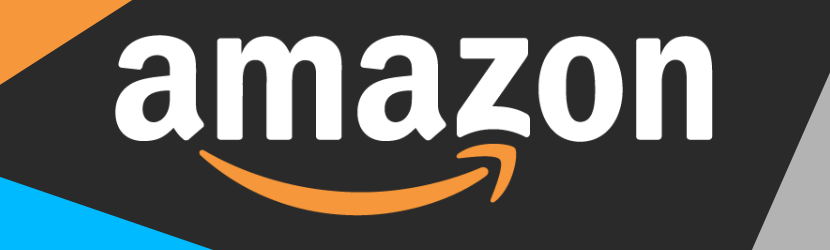El episodio anterior pusimos Haxchi, una de las dos alternativas soft que teníamos para instalar un exploit residente en la consola y poder ejecutarlo sin necesidad de tener conexión a Internet.
Aunque Haxchi es canelita fina, teníamos la pega de tener que comprar un juego de la virtual console de NDS, a no ser que ya lo tuviéramos alguno válido en nuestra cuenta.
Por eso en este vídeo os voy a enseñar la otra alternativa llamada Indexiine, que nos permite instalar un exploit permanente que también funciona de manera offiline, sin comprar ningún juego.
Enlaces e Información de Interés
Lorem ipsum dolor sit amet, consectetur adipiscing elit. Ut elit tellus, luctus nec ullamcorper mattis, pulvinar dapibus leo.
- Repositorio Indexiine Installer
- Repositorio Configurable Payload
- Ejecutar exploit online: u.wiidb.de
- Ejecutar exploit online: wiiuexploit.xyz
Vídeo Tutorial
¿Cómo funciona Indexiine?
Si no tenemos instalado un exploit permanente, cada vez que necesitamos arrancar el Hombrew Launcher para ejecutar cualquier aplicación como Mocha, debíamos de ejecutar el exploit desde el navegador y esto significa que tenemos que disponer de una conexión a Internet y que el servidor que nos ejecuta el exploit, funcione.
Gracias a la vulnerabilidad que hay en el navegador de Wii U, el exploit podía ejecutar el fichero payload.elf que nos arrancaba el Hombrew Launcher. Y una vez ahí, ya podíamos ejecutar cualquier aplicación.
Indexiine nos instala el exploit dentro del navegador, para que quede residente en nuestra consola y podamos ejecutarlo sin necesidad de una conexión a Internet.
⚠️PRECAUCIÓN⚠️
Indexiine modifica contenido interno del Navegador de Wii U. Y desde el Instalador es muy fácil tanto instalar como restaurar el navegador como lo teníamos antes.
Pero si algo funcionara mal durante la instalación, que es muy poco probable, porque dura dos segundos, pero bueno, por si acaso, si algo fuera mal, podría dejar inutilizado el Navegador, y esto significa que no podríamos ejecutar el Hombrew Launcher para reparar o restaurar el navegador y entraríamos en un soft-brick, es decir, la consola funcionaría perfectamente, pero in navegador y sin la posibilidad de instalar o ejecutar nada no legítimo.
Afortunadamente, si os pasa esto, a día de hoy hay soluciones:
Preparar SD con Idexiine
Desde el repositiorio del Indexiine Installer, vamos a la última release y descargamos el fichero indexiine-installer.zip.
Como requisito, en nuestra SD, tendríamos que tener el fichero de payload.elf dentro de la carpeta de Wii U, y dentro de apps el hombrew launcher. Además, no estaría nada mal, tener también el custom firmware mocha, para combinarlo con Idexiine. Sino lo tenéis, en el episodio 1 y 5 de la guía os digo como prepararlo todo.
Pues bien, volvemos a la raíz de la SD, abrimos el fichero que nos hemos descargado y arrastramos la carpeta Wii U a nuestra SD y dejamos que se combine.
Cuando acabe, ya vemos que dentro de Wii U apps, nos ha colocado el Indexiine Installer.
Cogemos nuestra tarjeta SD, la insertamos en nuestra Wii U y la encendemos para instalar Indexiine.
Instalar Indexiine
Lo primero será abrir el hombrew launcher, de la única manera que ahora tenemos cada vez que encendemos la consola, es decir, desde el Navegador…
Como precaución, no está de más que borremos todas nuestras coockies antes de la instalación. Y ahora sí, nos vamos a la web para ejecutar el exploit.
Una vez en el Hombrew Launcher, le damos a Indexxine Installer y load. Pues el menú de Indexiine es muy sencillo. Apretando la A creará un backup del fichero index.html del navegador, dentro de la carpeta de Indexxine Installer de la SD y luego reemplazará este fichero por uno que contiene información procedente del mismisimo Jack Sparrow.
Si quisiéramos desinstalar Indexxine o lo que es lo mismo restaurar el navegador, deberíamos de entrar aquí de nuevo y apretar B. Así que apretamos la A para instalar Indexiine.
Cuando acabe volveremos al Hombrew Launcher y salimos para probar este nuevo exploit. Ya tenemos el exploit residente en nuestro navegador!
Cuando queramos acceder al Hombrew Launcher, simplemente deberemos de abrir el navegador y no hacer nada, si esperamos unos segundos, estaremos indicando que queremos que actué el exploit.
Y ahora está actuando el exploit y nos ejecutará el payload.elf que a su vez cargará el Hombrew Launcxher. Y una vez desde aquí ya podemos cargar cualquier aplicación, por ejemplo cargar Mocha para activar nuestro custom firmware.
Esto quiere decir que se nos queda inutilizado el navegador?
Pues no, como habéis visto, desde que abrimos el navegador y actúa el exploit pasan unos segundos. Si nosotros accedemos a una web antes de que se nos ejecute el exploit, podemos utilizar el navegador sin problemas.
Si habéis visto el episodio anterior, con Haxchi teníamos la posibilidad de poder configurar el arranque por defecto que en vez de arrancar el Hombrew Launcher nos arranque directamente su custom firmware.
Pues con Indexiine podemos hacer algo muy parecido. Así que si estáis interesados, sacamos nuestra SD y la llevamos un momento al PC que os lo explico en la siguiente sección.
Configurar el Arranque de Indexiine
Para configurar el arranque Indexiine, necesitamos decirle al fichero payload.elf que cuando arranque el Hombrew Launcher nos cargue directamente cualquier aplicación de la SD, en mi caso lo más cómodo es que arranque directamente el custom firmware Mocha.
El problema es que no podemos personalizar el arranque de este payload, necesitamos un payload customizado.
Así que si queremos cambiar esta funcionalidad, tendremos que descargar el configurable payload y reemplazarlo por el que tenemos.
Así que desde el repositorio oficial del configurable payload,que nos indica que funciona muy parecido a la configuración de Haxchi que vimos en el episodio anterior. Vamos a la última release y bajamos el payload.elf, que reemplazaremos directamente por el que teníamos nosotros dentro de la caprta wiiu de nuestra SD. Y vamos a crear un fichero de configuración para configurar el arranque llamado payload.cfg en la misma ruta y lo abrís con el Notepad para añadir las opciones de arranque. Las mías son las siguientes:
- default=wiiu/apps/mocha/mocha.elf
- b=wiiu/apps/homebrew_launcher/homebrew_launcher.elf
Así por defecto me arrancará el CFW Mocha cada vez que actúe el exploit, y si cuando arranca mantengo la B presionada, cargará el Hombrew Launcher o la aplicación de nuestra SD que pongamos.